如何旋轉 MP4 影片?5大簡易解決方案推薦
相信大家都一定曾遇過這種情況:用手機拍攝影片後,回過頭來觀看時卻發現畫面是橫向或上下顛倒的!無論是旅遊時拍的影片、錄製的課堂視頻還是從社群媒體儲存的影片,歪斜不正的影片總是令人頭疼。但慶幸的是,通過合適的軟體和工具,旋轉 MP4 影片其實非常簡單。本文將介紹幾款輕鬆旋轉 MP4 影片的頂尖工具,無論你使用 Windows、Mac 還是僅用瀏覽器,都能找到適合的解決方案!
第一部分:為什麼需要旋轉 MP4 影片?
需要旋轉 MP4 檔案的原因有很多。最常見的是手機或相機拍攝時角度錯誤。有時影片在拍攝設備上顯示正常,但在電腦上觀看時卻是橫向的。對於社群媒體用戶,橫向與縱向的畫面方向至關重要,旋轉是製作平台特定內容的必要步驟。在專業場合,錯誤的畫面方向會讓簡報顯得草率。無論如何,使用合適的軟體,改正調整畫面方向通常只需幾次點擊。
第二部分:旋轉 MP4 影片的最佳方法 - HitPaw Univd 影片編輯器
HitPaw Univd 影片編輯器是旋轉 MP4 檔案最便捷且強大的工具之一,適用於業餘用戶與進階使用者,提供快速的編輯體驗。其介面直覺簡潔,讓旋轉過程輕鬆快速。支援批量處理、即時預覽與高品質輸出,確保MP4 影片旋轉後不失真。同時支援 Windows 和 macOS,是兩大平台創作者的首選。
HitPaw Univd 核心功能:
- 支援多種影片格式,如 MP4、MOV、AVI 等。
- 即時預覽功能,導出前可預覽旋轉效果。
- 無損品質輸出,影片保持清晰銳利。
- 批量編輯,可同時旋轉多個影片。
- 跨平台相容,適用於 Windows 與 macOS。
使用 HitPaw 旋轉 MP4 影片的步驟:
步驟 1:開啟編輯分頁並導入影片
啟動 HitPaw Univd,進入「編輯」分頁。選擇「裁剪與旋轉」功能,然後導入欲旋轉的影片。

步驟 2:旋轉影片
使用旋轉工具調整影片方向,可順時針或逆時針旋轉 90 度,或上下翻轉。適用於修正拍攝錯誤或添加創意效果。

步驟 3:裁剪影片畫面
在預覽視窗中,拖曳裁剪框的角落定義可見區域,也可從右側選項中選擇預設的寬高比以精確調整畫面。
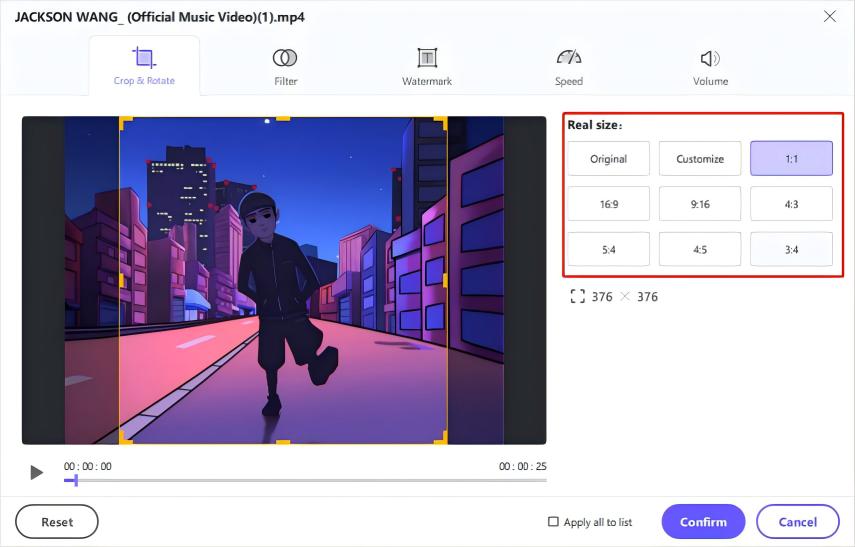
步驟 4:套用至所有影片(可選)
若編輯多個影片且希望統一旋轉,勾選「套用至所有影片」選項。
步驟 5:儲存並導出影片
確認修改後,點擊「確認」。選擇偏好的輸出格式,從主介面導出旋轉後的影片。

第三部分:其他旋轉 MP4 影片的實用工具與方法
若你尋求免費或線上的替代方案,以下是幾款可靠且易用的工具。
VLC Media Player(免費桌面工具)
VLC Media Player 不僅是影片播放器,還具備強大的編輯功能,包括影片旋轉。作為開源免費軟體,支援 Windows、macOS 和 Linux 等主流平台。透過「影片效果 > 幾何設定」啟用「變形」選項即可旋轉 MP4 檔案。若需永久儲存旋轉後的影片,需使用「轉換/儲存」功能。雖然流程不如專業編輯器流暢,但作為免費離線旋轉工具,VLC 仍是不錯的選擇。

iMovie(適用於 Mac 用戶)
對於 Mac 用戶,iMovie 提供了一種原生且高品質的 MP4 影片編輯與旋轉方法。它具備專業等級功能,完全免費且與蘋果系統深度整合。你只需將影片片段拖曳至時間軸,接著使用旋轉和裁剪按鈕調整方向即可。導出完整影片輕而易舉,並支援原始解析度。iMovie 適合那些需要基本工具控制權但不想下載額外應用程式的用戶。
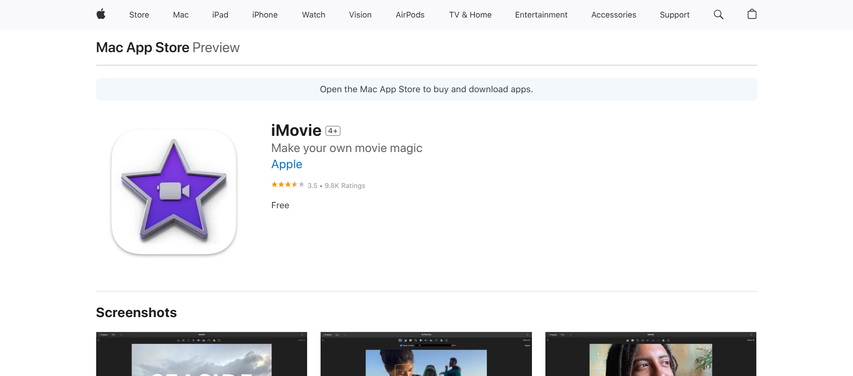
Windows 相片應用程式(適用於 PC 快速修正)
Windows 10 與 11 內建的相片應用程式具備簡易影片編輯功能,包括修剪和旋轉。只需打開你的 MP4 影片,點擊「編輯與建立」,然後選擇「修剪」,即可看見旋轉圖示。調整角度後,可直接將旋轉後的影片副本儲存至裝置。此工具適合無需額外軟體的快速修正,但缺乏專業應用程式的進階編輯功能。
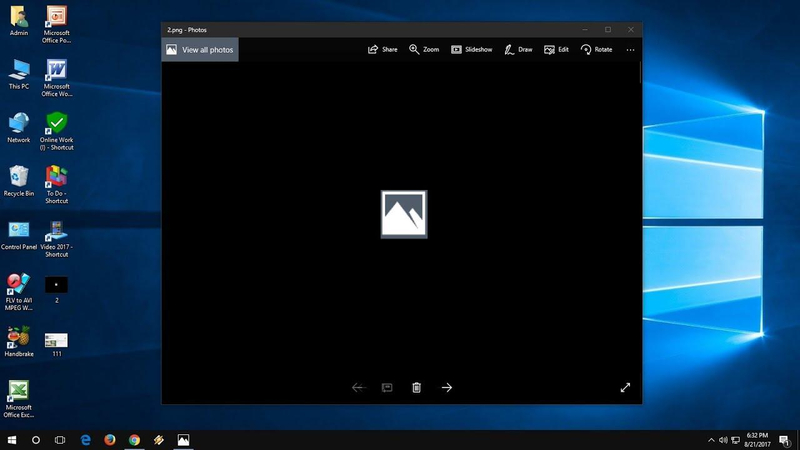
線上影片旋轉工具(無需下載)
若不想下載軟體,Clideo、Kapwing 或 RotateMyVideo.net 等基於網頁的影片旋轉工具是不錯的選擇。上傳 MP4 影片後,選擇旋轉角度(如 90°、180° 等),即可下載旋轉後的影片。這些工具最適合偶爾使用,且支援任何裝置,包括平板和 Chromebook。部分網站會限制檔案大小、添加浮水印,或在未升級時處理速度較慢。當速度和便利性至關重要時,它們是理想選擇。
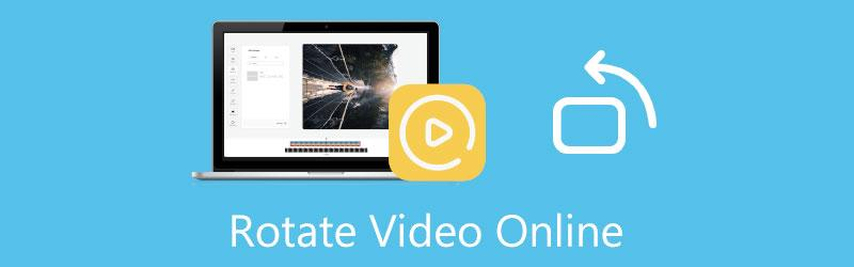
常見問題 - 旋轉 MP4 影片
問題 1. 如何在 Windows 上輕鬆旋轉 MP4 影片檔案?
回答 1. Windows 上最簡單的方法是使用相片應用程式快速修正,若需要更多控制權和品質,可選擇 HitPaw Univd 影片編輯器。其直覺式介面對初學者友善且高效。
問題 2. 旋轉影片時能不損害品質嗎?
回答 2. 可以,使用支援無損編輯的工具(如 HitPaw Univd 影片編輯器或 iMovie)旋轉 MP4 影片即可保持品質。線上工具可能壓縮影片並降低解析度,需謹慎使用。
問題 3. 能直接在手機上旋轉 MP4 影片嗎?
回答 3. 可以。Android 和 iPhone 上的 InShot、CapCut 甚至內建的相簿編輯器都能輕鬆旋轉影片。若需更高品質輸出,可導出至 HitPaw 等桌面編輯器完成後製。
結論
只要使用合適的工具,旋轉 MP4 格式的影片其實相當簡單。從免費軟體如 VLC 和 Windows 相片應用程式,到基於瀏覽器的工具,有多種選擇可供挑選。但若追求速度、易用性與品質的完美結合,HitPaw Univd 影片編輯器是最佳選擇。其直覺式介面、強大功能與高畫質輸出,適合各類用戶。立即嘗試,從此可能不再需要其他影片工具!












分享文章至:
選擇產品評分:
Joshua
HitPaw 特邀主編
熱衷於分享3C及各類軟體資訊,希望能夠透過撰寫文章,幫助大家瞭解更多影像處理的技巧和相關的AI資訊。
檢視所有文章留言
為HitPaw留下您的寶貴意見/點評